Как создать загрузочную флешку Windows 10 в Linux?
Итак, вы отказались от Windows и установили чистый Linux, чтобы учиться, и потеряли мотивацию, потому что он слишком сложен в использовании? И теперь вы не знаете, как создать загрузочный USB Windows 10 в Linux? Мы здесь, чтобы помочь! В этой статье давайте рассмотрим, как можно создать загрузочный USB Windows 10 в Linux.
Загрузить ISO-образ Windows 10
Windows доступен бесплатно на официальном сайте Microsoft. Вы можете загрузить его, перейдя по этой ссылке связь. После этого вам нужно будет выбрать язык ОС и вариант (32-бит/64-бит). Убедитесь, что у вас стабильное подключение к Интернету, иначе zip-файл может быть поврежден, если загрузка прервется или остановится.
Создание загрузочного USB-накопителя Windows 10 с помощью WoeUSB
WoeUSB — это удивительный инструмент, который поможет вам быстро создать загрузочный USB-накопитель Windows 10. Все, что вам нужно сделать, это:
1. Загрузите WoeUSB Zip, нажав на эту ссылку. связь.
2. После загрузки распакуйте zip-файл.
3. Вы найдете два файла с .deb расширение. Установите оба файла, дважды щелкнув по каждому из них.
4. Теперь найдите Диски в списке приложений и откройте его.
5. Подключите USB-накопитель. В списке накопителей найдите свой USB-накопитель.
6. Если на вашем диске слишком много разделов, выберите каждый диск и нажмите «—» значок внизу.
7. Теперь введите следующую команду. Измените путь «главная/focusblast/Рабочий стол/Win10_20H2_v2_English_x64.iso” в путь, куда вы загрузили ISO. Для этого просто перетащите ISO на экран терминала. Помните, если вы ошиблись с командой, вам придется перезапустить систему и повторить процесс с самого начала.
sudo woeusb –target-filesystem NTFS –device '/home/focusblast/Desktop/Win10_20H2_v2_English_x64.iso' /dev/sdb
8. Теперь вам нужно лишь терпеливо дождаться завершения всего процесса. Затем загрузитесь с USB-накопителя, используя параметры загрузки, и вы сможете продолжить процесс установки Windows 10.
9. Если вы столкнулись с ошибкой, перейдите в приложение «Диски», щелкните значок двойной шестеренки под таблицами разделов, щелкните «Форматировать».
1. БаленаЭтчер
BalenaEtcher — один из лучших инструментов для создания загрузочных USB-накопителей. Помимо визуально привлекательного пользовательского интерфейса, он быстрый, кроссплатформенный и с открытым исходным кодом.
Одной из лучших функций является функция проверенной прошивки, которая предупреждает вас о повреждении SD-карты/флеш-накопителя, экономя массу времени на размышлениях о том, почему ваше устройство не загружается.
Перейдите к Официальный веб-сайт и нажмите кнопку загрузки; это загрузит zip-файл. Извлеките его и дважды щелкните по образу приложения, чтобы запустить BalenaEtcher.
2. Эскимо
По сравнению с BalenaEtcher, Popsicle не обладает множеством наворотов, но он выполняет свою функцию.
Если вы используете Pop!_OS, Popsicle уже установлен на вашем ПК. Однако, если вы используете любой дистрибутив на основе Ubuntu, поскольку Pop!_OS основан на Ubuntu, вы можете установить его с помощью следующих команд.
sudo add-apt-repository ppa:system76/pop sudo apt install popsicle popsicle-gtk
После завершения установки Popsicle удалите репозиторий, иначе он будет раздражать вас просьбами обновиться до новой версии Pop!_OS.
sudo add-apt-repository -r ppa:system76/pop
3. GNOME Multi-Writer
Еще один чистый и эффективный инструмент для создания загрузочных USB. Как и Popsicle, он может записывать похожие ISO на несколько USB-накопителей одновременно.
Чтобы установить GNOME Multi-Writer, введите следующую команду.
sudo apt install gnome-multi-writer
Возникли какие-либо проблемы? Дайте нам знать в разделе комментариев ниже, и мы постараемся помочь.
Есть ли еще какие-нибудь замечательные инструменты для прошивки USB, которые мы пропустили? Дайте нам знать в комментариях ниже.

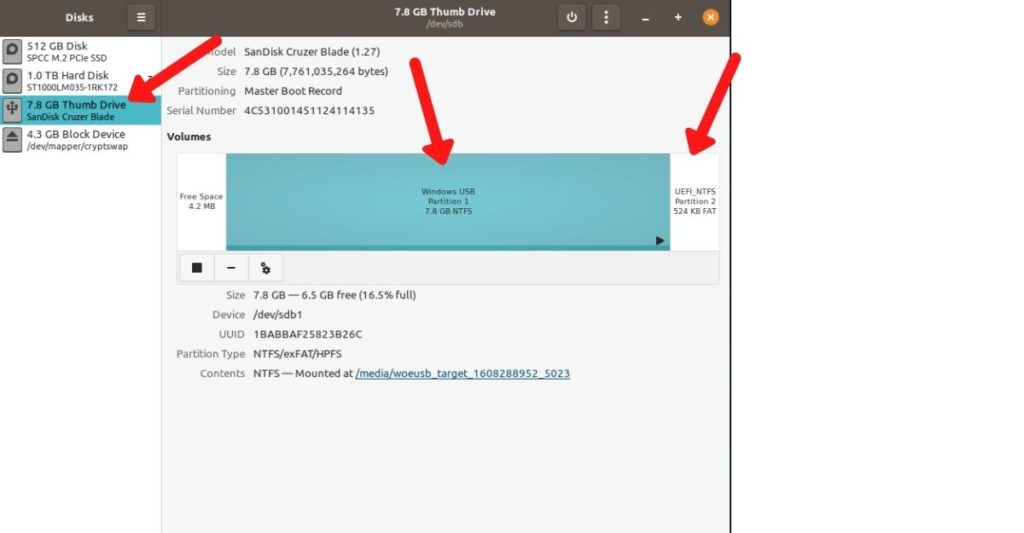
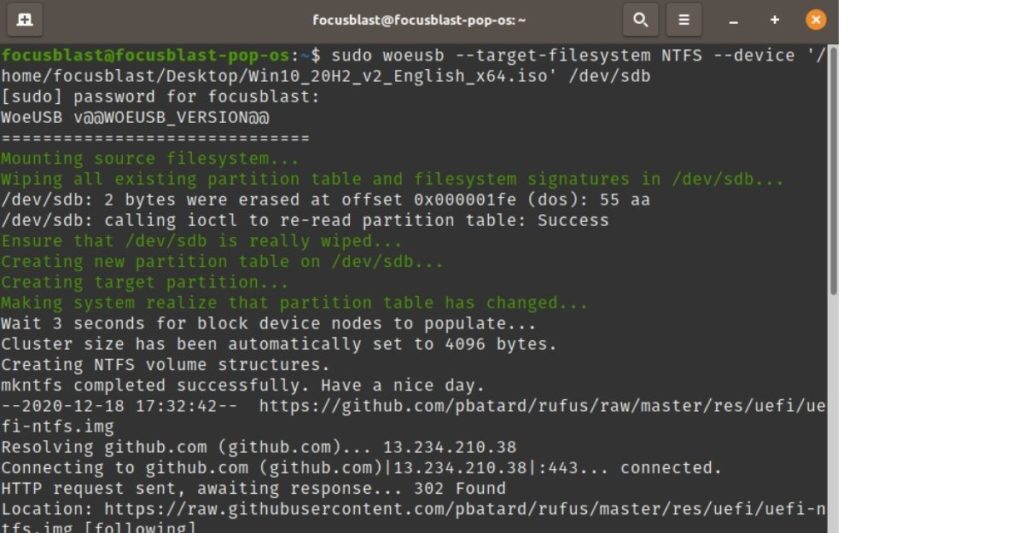
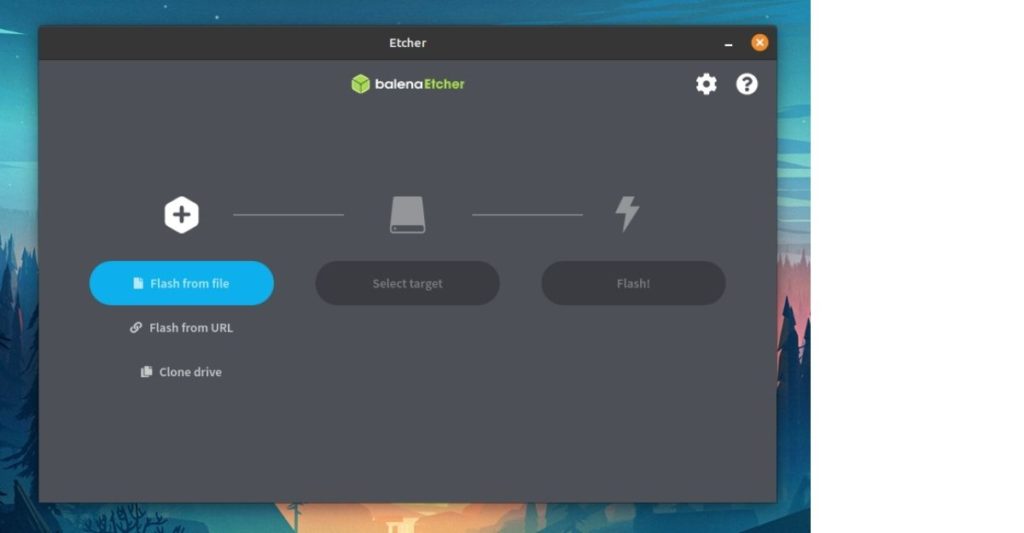
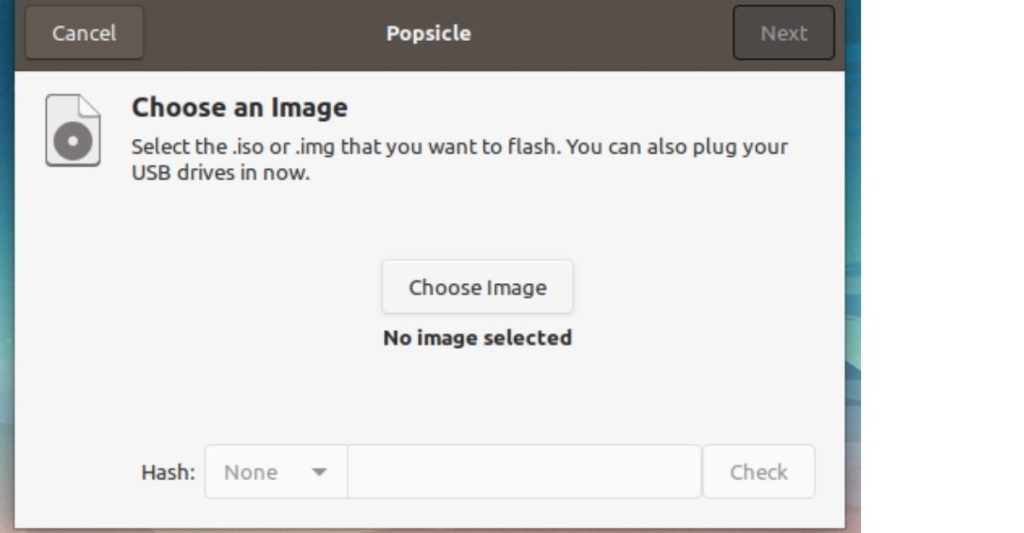





![Как получить живые обои на ПК? [For Free]](https://ixed.ru/wp-content/uploads/2024/06/live-wallpaper-for-pc-768x432.jpg)
